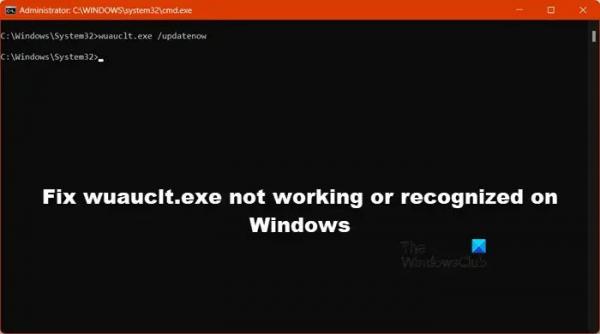wuauclt.exe — это фоновый процесс для автоматического обновления Центра обновления Windows, и его задача — проверять наличие доступных обновлений. Если автоматическое обновление включено, процесс будет работать в фоновом режиме. Он также используется, чтобы заставить Windows немедленно проверять наличие обновлений с помощью командной строки.
Однако, по мнению пользователей, wuauclt.exe /updatenow, /отчетсейчас, /обнаружитьсейчаси т. д. не работают на их компьютерах с Windows. В этом посте мы поговорим об этом и посмотрим, что вы можете сделать, если wuauclt.exe не работает или не распознается в Windows.
Исправить wuauclt.exe, который не работает или не распознается в Windows 11/10
Если wuauclt.exe /updatenow, /отчетсейчас, /обнаружитьсейчаси т. д. не работают в Windows 11/10, следуйте приведенным ниже решениям, чтобы решить эту проблему.
Программы для Windows, мобильные приложения, игры — ВСЁ БЕСПЛАТНО, в нашем закрытом телеграмм канале — Подписывайтесь:)
- Используйте другую сеть или отключите лимитное подключение
- Запустите средство устранения неполадок Центра обновления Windows
- Запустите wuauclt.exe в состоянии чистой загрузки
- Восстановите системные файлы Центра обновления Windows.
Поговорим о них подробно.
1) Используйте другую сеть или отключите Metered Connection
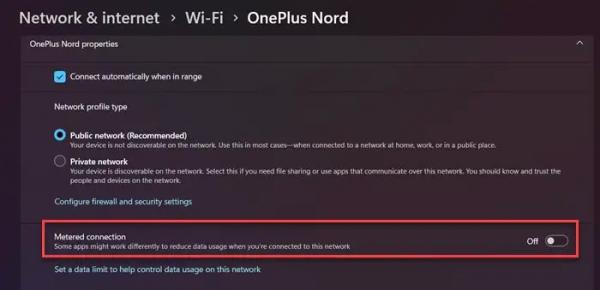
Если вы используете мобильную точку доступа и запускаете команду wuaclt, весьма вероятно, что Windows не будет обновлять ваше устройство. Это связано с тем, что Windows считает мобильную сеть относительно медленной и ограниченной. Хотя иногда он также ошибочно идентифицирует соединение WiFi как соединение с мобильной точкой доступа. В этом случае мы рекомендуем вам переключиться на другую сеть. Если вы не можете этого сделать, вам следует отключить Metered Connection. Следуйте инструкциям ниже, чтобы сделать то же самое.
- Открыть Настройки по Вин+И.
- Идти к Сеть и Интернет> Wi-Fi.
- Теперь перейдите к подключенной сети и убедитесь, что переключатель Metered Connection отключен.
После этого перезагрузите компьютер и снова запустите команду. Надеюсь, на этот раз обновление будет установлено.
2) Запустите средство устранения неполадок Центра обновления Windows.
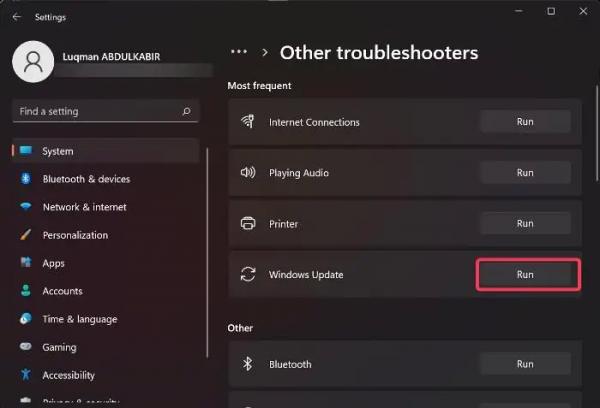
Устранение неполадок Центра обновления Windows — это встроенная утилита Windows, которая может сканировать то, что сканируется с вашими компонентами обновления, и, если что-то не так, применяет необходимые исправления. В большинстве случаев, если проблема является результатом какого-либо повреждения, запуск этого инструмента помогает. Следуйте инструкциям ниже, чтобы сделать то же самое.
Windows 11:
- Открыть Параметры Windows.
- Теперь иди к Система > Устранение неполадок.
- Затем нажмите на Другие средства устранения неполадок кнопка.
- Нажмите кнопку «Выполнить», связанную с Обновления Windows.
- Наконец, следуйте инструкциям на экране, чтобы выполнить задание.
Windows 10:
- Запуск Параметры Windows.
- Идти к Обновление и безопасность > Устранение неполадок.
- Нажать на Дополнительное средство устранения неполадок вариант.
- Выбирать Обновления Windows и нажмите на Запустите средство устранения неполадок.
- Следуйте инструкциям на экране, чтобы выполнить задание.
Надеюсь, это решит проблему для вас.
3) Запустите wuauclt.exe в состоянии чистой загрузки.
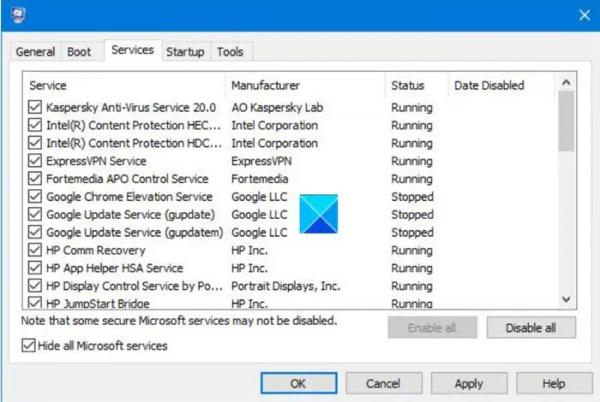
Если компоненты Центра обновления Windows не повреждены, но вы не можете запустить wuauclt, загрузите компьютер в состоянии чистой загрузки, а затем попробуйте. Как следует из названия, состояние чистой загрузки открывается только с основными службами и программами, поэтому у вас есть возможность остановить каждое отдельное приложение, не принадлежащее Microsoft, а затем запустить команду. Мы делаем это, чтобы проверить, есть ли стороннее приложение, которое остановило команду. Следуйте инструкциям ниже, чтобы сделать то же самое.
- Открыть Бегать, тип «мсконфиг» и нажмите ОК.
- Теперь перейдите на вкладку «Услуги», поставьте галочку рядом с Скрыть все службы Microsoft, и нажмите Отключить все.
- Наконец, нажмите «Применить» > «ОК».
Итак, как только вы перезагрузите компьютер, он откроется без служб, которые могут помешать команде. Затем вы можете запустить команду автоматического обновления Центра обновления Windows и проверить, решена ли проблема.
Читать. Что такое MoUSOCoreWorker.exe?
4) Восстановить системные файлы Центра обновления Windows
Если ничего не работает, мы можем предположить, что причиной этой проблемы являются поврежденные системные файлы.
Тогда у вас есть два варианта:

Сделав это, проверьте, решена ли проблема.
Чтение: ошибки обновления Windows 8007002C, 80246007, 80070004, 80240020
Где находится Wuauclt в Windows?
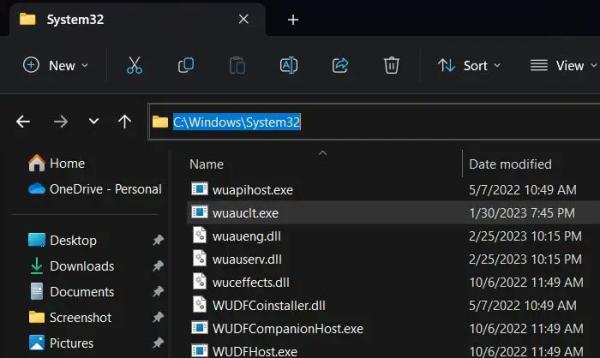
Wuaclt — это основной компонент Windows, расположенный в папке C:WindowsSystem32. Вы можете легко получить к нему доступ с помощью Проводника. Просто откройте Проводник, перейдите в указанное выше место и найдите wuauclt.exe. Если вы видите, что wuauclt работает в фоновом режиме, и хотите узнать, является ли процесс поддельным или реальным, щелкните его правой кнопкой мыши и перейдите в «Свойства». Затем вы можете проверить и сопоставить местоположение.
Чтение. Заставьте Windows восстанавливать поврежденные компоненты при указании на WSUS
Как запустить Центр обновления Windows через cmd?
Чтобы запустить Центр обновления Windows через командную строку, откройте «Выполнить», введите «cmd» и нажмите Ctrl + Shift + Enter. Вы получите приглашение UAC. Нажмите Да, чтобы подтвердить свое действие. Наконец, запустите wuauclt.exe /updatenow. Эта команда сделает всю работу за вас.